
Оглавление:
- Автор John Day [email protected].
- Public 2024-01-30 11:47.
- Последнее изменение 2025-01-23 15:04.

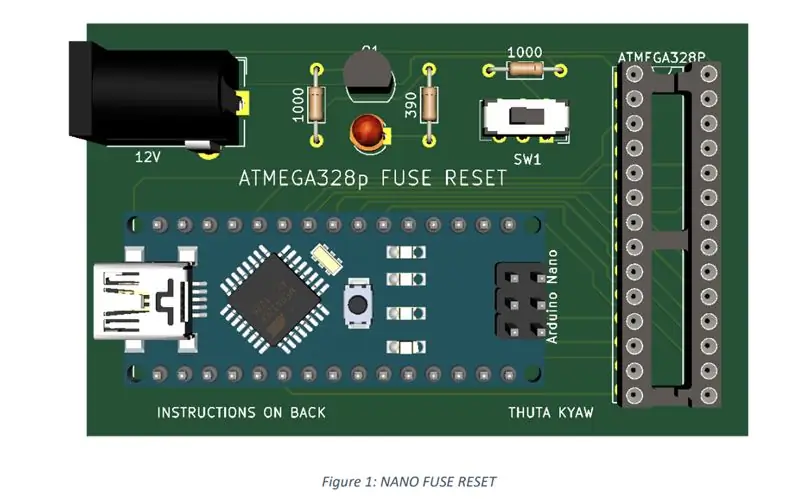

В этой статье я модифицировал отверстие USB-порта своего Civic, чтобы принять тот, который я купил на Amazon, чтобы я мог подключить его к своему штатному головному устройству Kenwood (DMX9706S). Он находится в той же лунке, и его выполнение может занять 30 минут или больше.
Запасы:
Этот мод требует минимум инструментов. Я использовал коробочный нож, шлифовальную губку, измерительное устройство и набор инструментов для снятия пластиковой обрезки. Все они доступны в местных магазинах бытовой техники оранжевого или синего цвета или в автомобильных магазинах. Не стесняйтесь использовать другие средства для выполнения задачи. Убедитесь, что ваш нож острый! Адаптер для двойного USB-концентратора от Amazon, но вы можете получить все, что вам подходит.
Шаг 1. Снимите панель USB / прикуривателя



Подденьте панель USB со стороны водителя с помощью инструмента для снятия обшивки. Отсоедините вилку от прикуривателя и порт USB. USB нужно зажать сверху и снизу, чтобы его можно было извлечь. Легко, если вы сделаете одну сторону, надавите на нее, а затем сожмите другую сторону.
Шаг 2. Измените панель USB


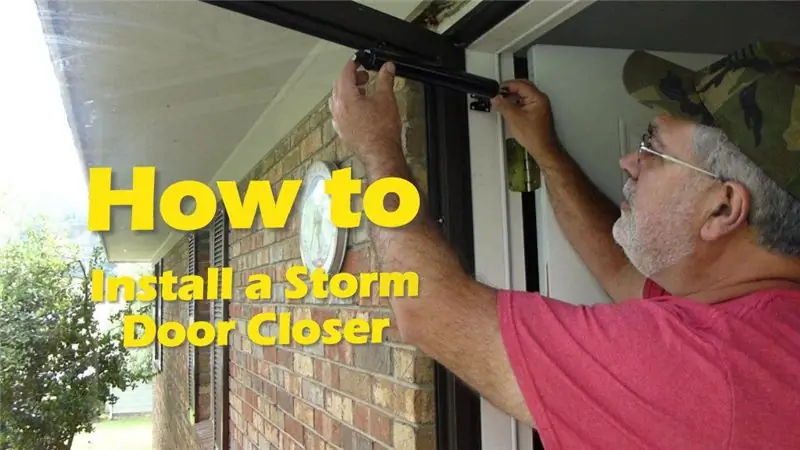

После того, как вы вытащили USB-панель, используйте измерительное устройство, чтобы измерить внутреннюю часть отверстия и внешнюю часть USB-адаптера, который вы приобрели. После того, как у вас будут измерения, начинайте отрезать небольшие лоскутки за раз, периодически проверяя, подходят ли они к USB-портам. Не пытайтесь снимать слишком много за один раз, иначе вы можете превысить размер цели.
Шаг 3. Измените обрезку USB-порта

Обрежьте немного сверху и снизу, пока USB-адаптер не войдет заподлицо с задней частью отверстия.
Шаг 4. Вставьте USB-адаптер в панель
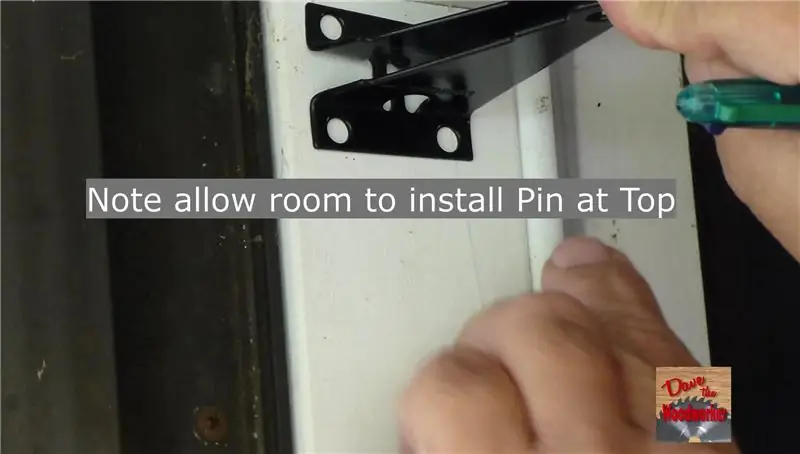

После того, как все подберете, просто защелкните и проверьте, плотно ли прилегают.
Шаг 5: Установите панель USB


Подключите два разъема USB к головному устройству и вставьте их в розетку. Закрепите их небольшой изолентой. Установите панель USB в порядке, обратном процессу снятия, и наслаждайтесь своей удобной работой.
Рекомендуемые:
Обнаружение опухолей головного мозга с помощью МРТ с помощью Matlab: 6 шагов

Обнаружение опухоли головного мозга с помощью МРТ с помощью Matlab: Авторы: Мадхумита Каннан, Генри Нгуен, Эшли Уррутия Авила, Мей Джин Этот код MATLAB представляет собой программу для определения точного размера, формы и местоположения опухоли, обнаруженной на снимках МРТ головного мозга пациента. Эта программа изначально предназначена для работы с детектором опухолей
Вход DIY Aux для штатного головного устройства автомобиля: 5 шагов (с изображениями)

DIY Aux Input для штатного автомобильного головного устройства: если вы хотите играть на своем телефоне или ipod (они все еще делают их) и других аудиоплеерах, а ваше головное устройство - это старый AF, то это решение, которое вы ищете
Преобразование IPod 4-го поколения для использования флэш-памяти: 6 шагов (с изображениями)

Преобразуйте свой IPod 4-го поколения для использования флеш-памяти. Все мы или знаем кого-то, у кого есть iPod с мертвым жестким диском. Конечно, вы можете просто купить другой диск, но вы снова получите тот же энергоемкий, подверженный сбоям, хрупкий вращающийся носитель. Вместо этого обновите свой iPod, чтобы использовать флэш-память. Вс
Преобразуйте видео с IPod 5-го поколения для использования флэш-памяти!: 6 шагов (с изображениями)

Преобразуйте видео с iPod 5-го поколения для использования во флэш-памяти! Возможно, вы видели другие мои инструкции о том, как преобразовать iPod Mini и iPod 4G для использования CF, и задавались вопросом, можно ли сделать то же самое с видео с iPod. Что ж, вы можете! Примечание: некоторые инструкции очень похожи (если не совпадают) с другими
Потрясающий цветной чехол для IPod Touch (1-го поколения) для Game Boy: 5 шагов

Удивительный чехол для iPod Touch (1-го поколения) для Game Boy Color: это чехол для iPod, сделанный из старого цвета GB. Как видите, спереди он по-прежнему выглядит точно как игровой мальчик, но сзади есть iPod! это хорошо, если вы не хотите, чтобы ваш ipod украли, потому что он выглядит как старый дурацкий gameboy
